Win11无法配对ps5手柄怎么办 win11配对ps5手柄的操作方法
来源:win10win.com
时间:2024-12-16 22:03:50 193浏览 收藏
本篇文章向大家介绍《Win11无法配对ps5手柄怎么办 win11配对ps5手柄的操作方法》,主要包括,具有一定的参考价值,需要的朋友可以参考一下。
自从Win11发布之后,已经有很多更新使用了,但是有一些使用ps5柄玩游戏的朋友表示遇到不能配对的情况,应该怎么办?以下小编就将win11配ps5手柄的操作方法分享如下,有需要的朋友一起来看看吧!
Win11配对ps5手柄的操作方法:
1、首先进入win11系统,鼠标右击右下角蓝牙图标选择“添加蓝牙设备”。
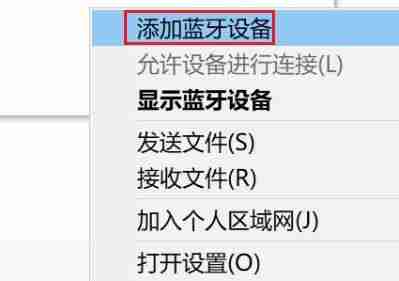
2、然后进入设备界面,点击“添加蓝牙或其他设备”进入。
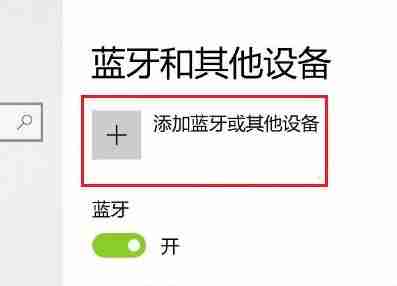
3、在添加的设备界面中,点击蓝牙选项进入。
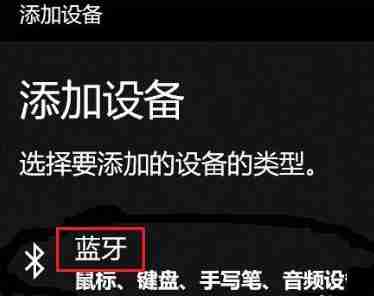
4、然后使用手柄,在关机状态未连接电脑时按住手柄上的SHARE键和PS5键,只要5秒左右手柄后面的指示灯开始快速闪烁即可进入配对状态。
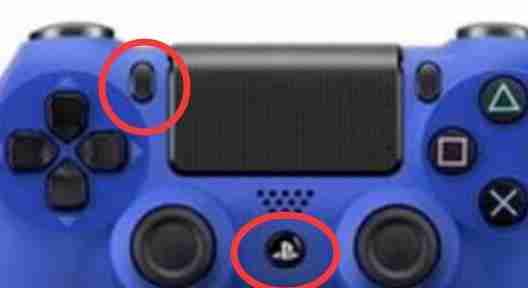
5、最后在电脑添加设备界面就可以搜索到PS5手柄蓝牙设备,点击Wireless Controller即可进行配对。
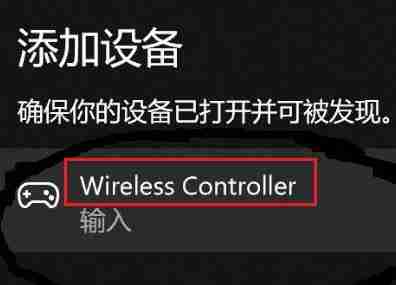
今天带大家了解了的相关知识,希望对你有所帮助;关于文章的技术知识我们会一点点深入介绍,欢迎大家关注golang学习网公众号,一起学习编程~
声明:本文转载于:win10win.com 如有侵犯,请联系study_golang@163.com删除
相关阅读
更多>
-
501 收藏
-
501 收藏
-
501 收藏
-
501 收藏
-
501 收藏
最新阅读
更多>
-
160 收藏
-
407 收藏
-
191 收藏
-
213 收藏
-
138 收藏
-
218 收藏
-
465 收藏
-
487 收藏
-
449 收藏
-
352 收藏
-
222 收藏
-
127 收藏
课程推荐
更多>
-

- 前端进阶之JavaScript设计模式
- 设计模式是开发人员在软件开发过程中面临一般问题时的解决方案,代表了最佳的实践。本课程的主打内容包括JS常见设计模式以及具体应用场景,打造一站式知识长龙服务,适合有JS基础的同学学习。
- 立即学习 543次学习
-

- GO语言核心编程课程
- 本课程采用真实案例,全面具体可落地,从理论到实践,一步一步将GO核心编程技术、编程思想、底层实现融会贯通,使学习者贴近时代脉搏,做IT互联网时代的弄潮儿。
- 立即学习 516次学习
-

- 简单聊聊mysql8与网络通信
- 如有问题加微信:Le-studyg;在课程中,我们将首先介绍MySQL8的新特性,包括性能优化、安全增强、新数据类型等,帮助学生快速熟悉MySQL8的最新功能。接着,我们将深入解析MySQL的网络通信机制,包括协议、连接管理、数据传输等,让
- 立即学习 500次学习
-

- JavaScript正则表达式基础与实战
- 在任何一门编程语言中,正则表达式,都是一项重要的知识,它提供了高效的字符串匹配与捕获机制,可以极大的简化程序设计。
- 立即学习 487次学习
-

- 从零制作响应式网站—Grid布局
- 本系列教程将展示从零制作一个假想的网络科技公司官网,分为导航,轮播,关于我们,成功案例,服务流程,团队介绍,数据部分,公司动态,底部信息等内容区块。网站整体采用CSSGrid布局,支持响应式,有流畅过渡和展现动画。
- 立即学习 485次学习
